Dell OptiPlex 580 Desktop Service Manual [sl]
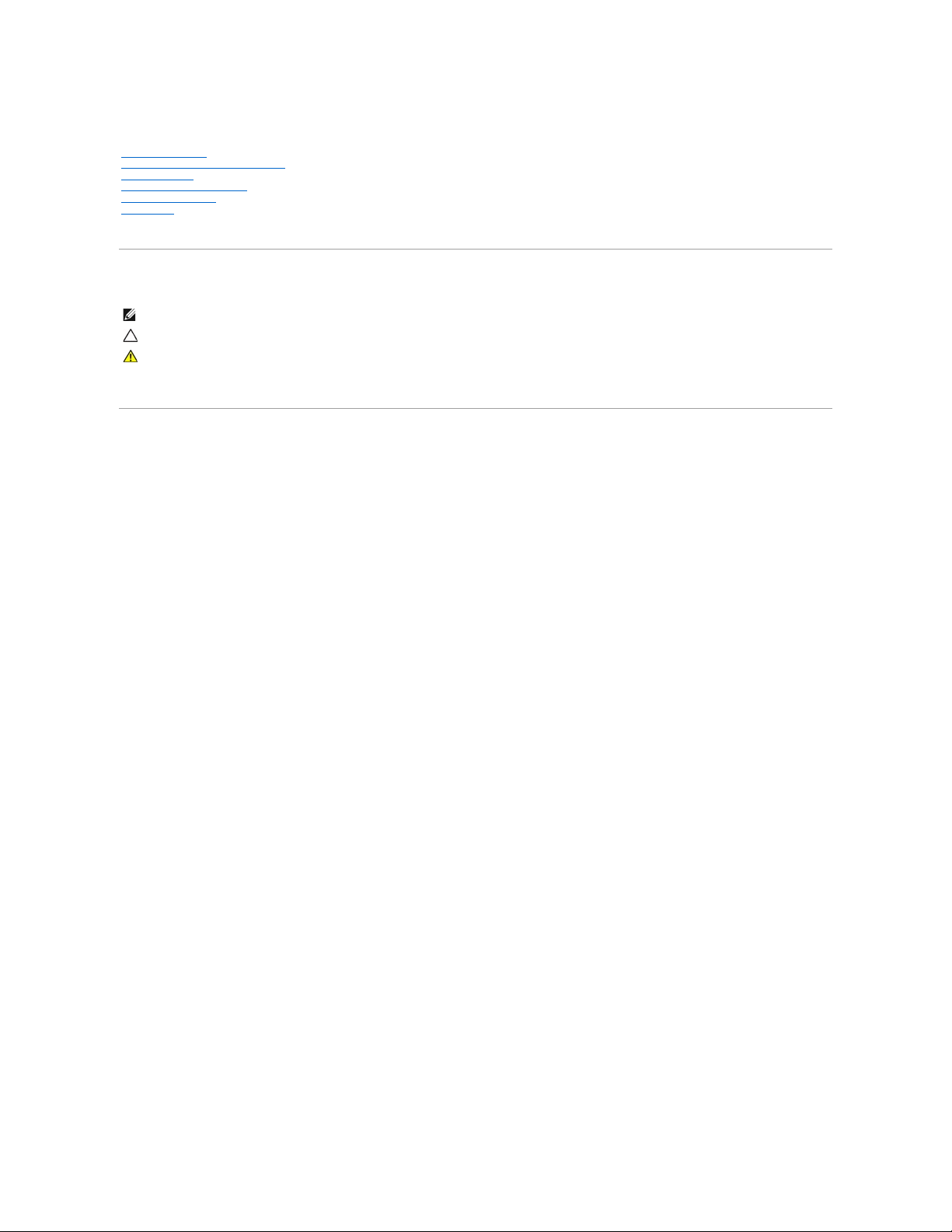
Dell™OptiPlex™XE— priročnik za servisiranje — namizni računalnik
Opombe in opozorila
Če ste kupili računalnikDell™nSeries,lahkovsesklicenaMicrosoft®Windows®v tem dokumentu prezrete.
Informacije v tem dokumentu se lahko spremenijo brez predhodnega obvestila.
©2010DellInc.Vsepravicepridržane.
Vsakršno razmnoževanje tega gradiva brez pisnega dovoljenja družbe Dell Inc. je strogo prepovedano.
Blagovne znamke, uporabljene v tem besedilu: Dell, logotip DELL, in OptiPlex so blagovne znamke družbe Dell Inc.; ATI Radeon je blagovna znamka družbe Advanced Micro
Devices, Inc; Intel in Core sta blagovni znamki ali registrirani blagovni znamki podjetja Intel Corporation; AMD Athlon, AMD Sempron, invse nadaljnje kombinacije so blagovne
znamke družbe Advanced Micro Devices, Inc.; Blu-ray Disc je blagovna znamka družbe Blu-ray Disc Association; Microsoft, Windows, Windows Vista in gumb Start v operacijskem
sistemu Windows Vista so blagovne znamke ali registrirane blagovne znamke družbe Microsoft Corporation v Združenih državah in/ali drugih državah.
V tem dokumentu se lahko uporabljajo tudi druge blagovne znamke in imena, ki se nanašajo na pravne osebe, katerih last so te blagovne znamke ali imena, oziroma na njihove
izdelke. Dell Inc. se odreka kakršnim koli lastniškim interesom glede blagovnih znamk in imen, ki niso njegova last.
April2010Rev.A00
Posegi v računalnik
Odstranjevanje in nameščanje delov
Tehnični podatki
Postavitev sistemske plošče
Sistemske nastavitve
Diagnostika
OPOMBA: OPOMBA označuje pomembne informacije za učinkovitejšo uporabo računalnika.
POZOR: POZOR označuje možnost poškodb strojne opreme ali izgube podatkov ob neupoštevanju navodil.
OPOZORILO: OPOZORILO označuje možnost poškodbe lastnine, telesnih poškodb ali smrti.
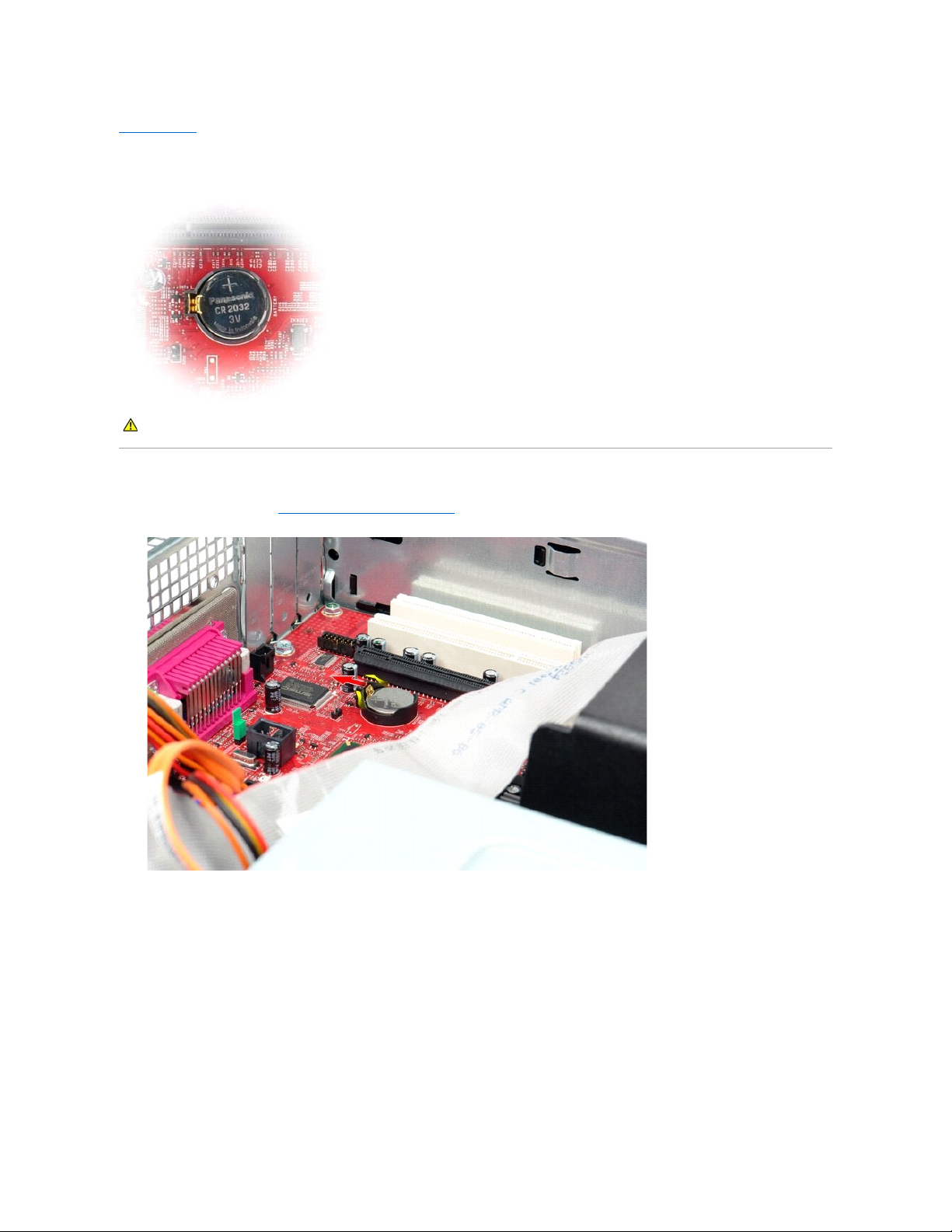
Nazaj na vsebino
Gumbna baterija
Dell™OptiPlex™580— priročnik za servisiranje — namizni računalnik
Odstranjevanje gumbne baterije
1. Sledite navodilom v poglavju Pred posegom v notranjost računalnika.
2. Sponko za pritrditev baterije potisnite stran od baterije.
3. Dvignite gumbno baterijo navzgor in stran od računalnika.
OPOZORILO: Pred posegom v notranjost računalnika preberite varnostne informacije, ki so priložene računalniku. Dodatne informacije o varnem
delu so na voljo na domači strani za skladnost s predpisi na naslovu www.dell.com/regulatory_compliance.
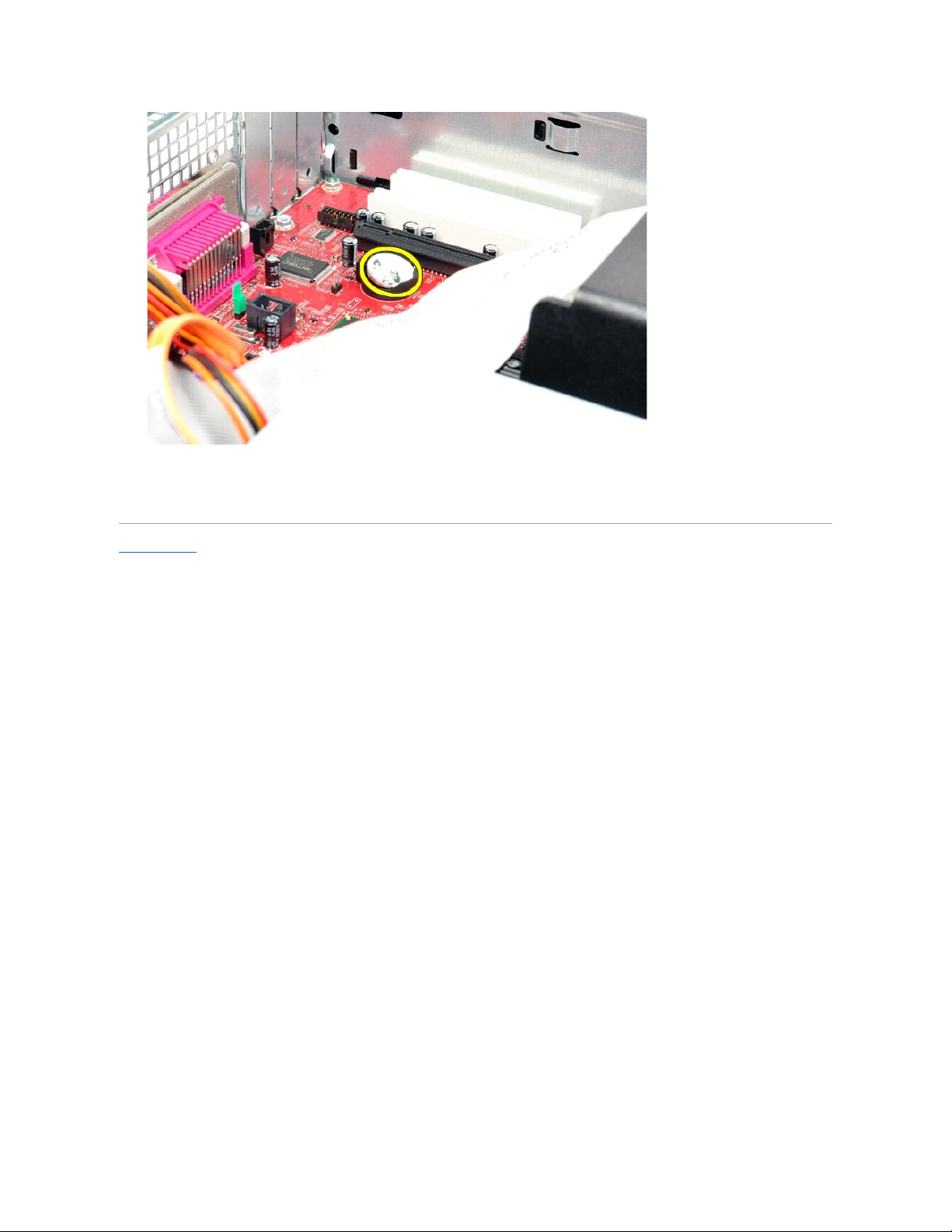
Ponovna namestitev gumbne baterije
Za ponovno namestitev gumbne baterije opravite zgornje korake v obratnem vrstnem redu.
Nazaj na vsebino
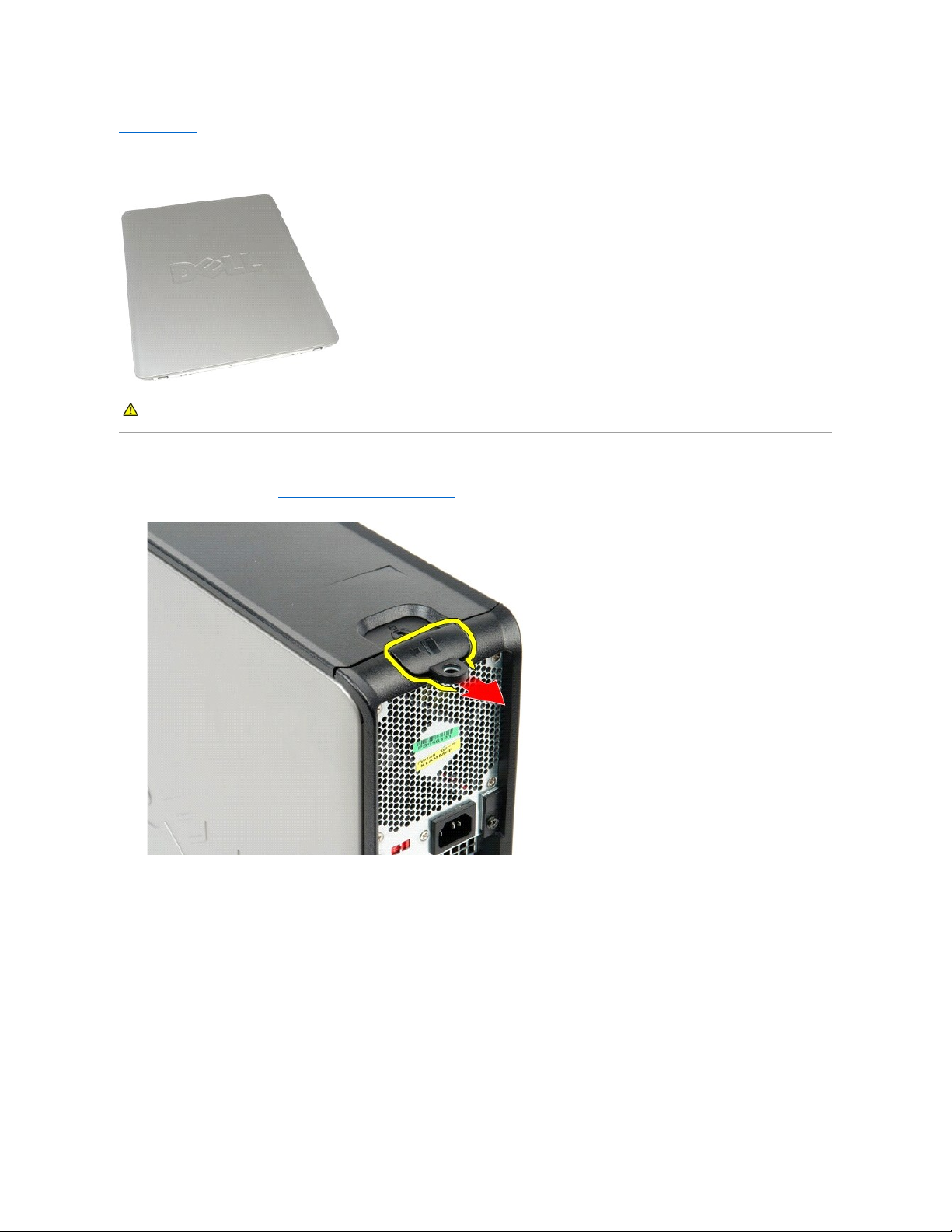
Nazaj na vsebino
Pokrov
Dell™OptiPlex™580— priročnik za servisiranje — namizni računalnik
Odstranitev pokrova
1. Sledite navodilom v poglavju Pred posegom v notranjost računalnika.
2. Povlecite zatičza sprostitev pokrova.
3. Povlecite pokrov pri vrhu navzven, stran od ohišja, in ga odstranite z računalnika.
OPOZORILO: Pred posegom v notranjost računalnika preberite varnostne informacije, ki so priložene računalniku. Dodatne informacije o varnem
delu so na voljo na domači strani za skladnost s predpisi na naslovu www.dell.com/regulatory_compliance.
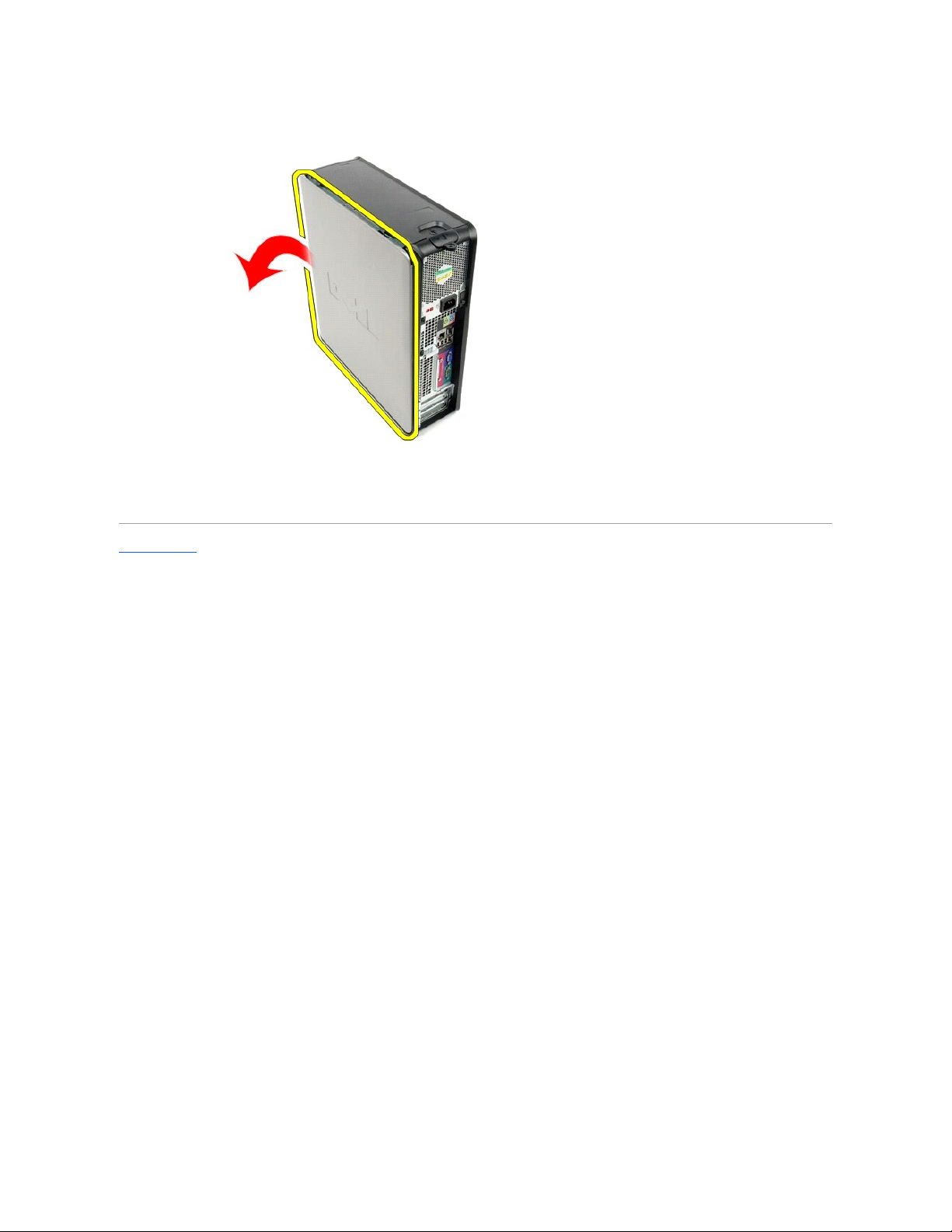
Ponovna namestitev pokrova
Za ponovno namestitev pokrova zgornje korake izvedite v obratnem vrstnem redu.
Nazaj na vsebino
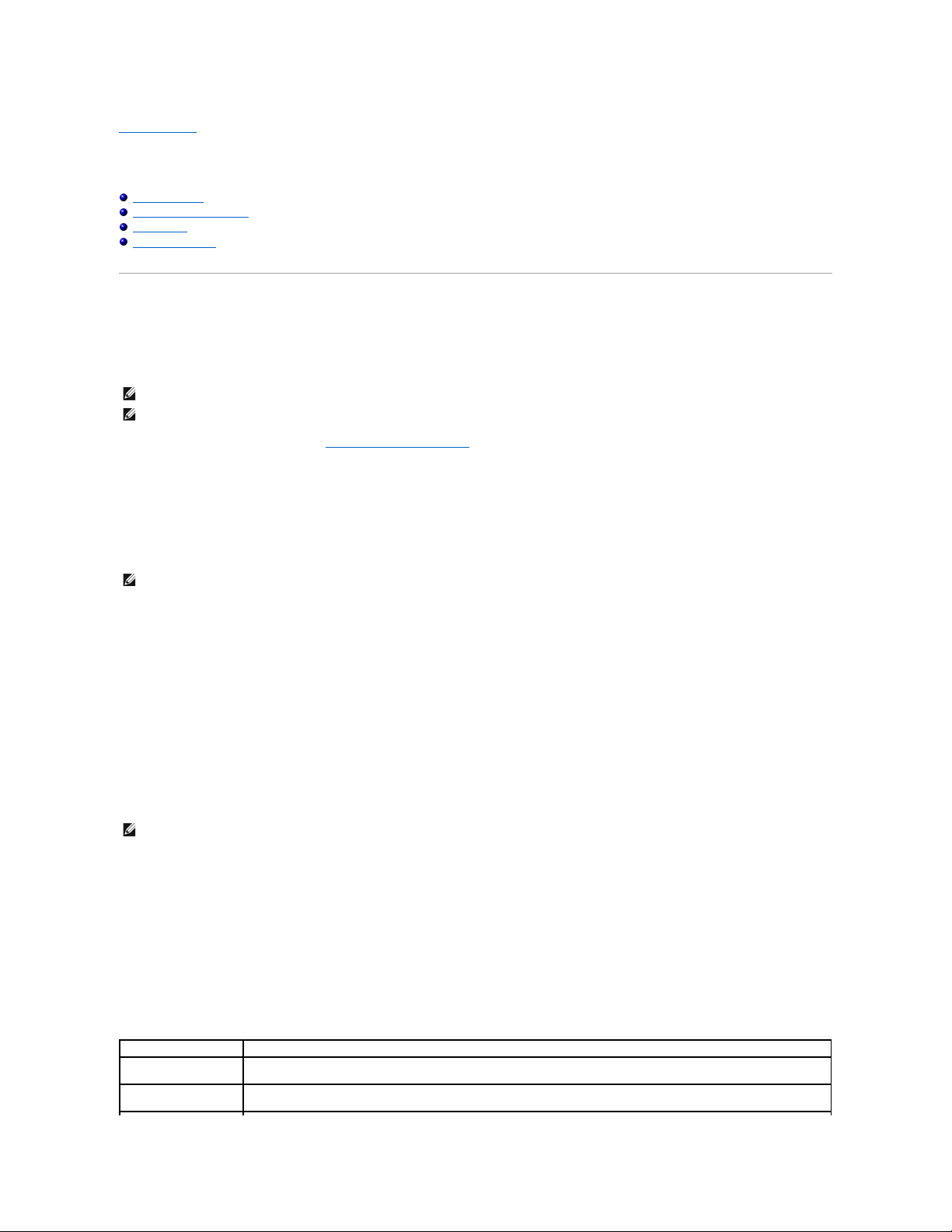
Nazaj na vsebino
Diagnostika
Dell™OptiPlex™580— priročnik za servisiranje — namizni računalnik
Dell Diagnostics
Kode lučk gumba za vklop
Kode piskov
Diagnostične lučke
Dell Diagnostics
Kdaj uporabiti programsko opremo za diagnostiko Dell Diagnostics
Priporočamo, da si pred začetkom dela te postopke natisnete.
Odprite sistemske nastavitve (glejte poglavje Odpiranje sistemskih nastavitev), preglejte konfiguracijo računalnika in preverite, ali je naprava, ki jo želite
preizkusiti, prikazana in aktivna.
Zaženite diagnostiko Dell s trdega diska ali z medija Gonilniki in pripomočki .
Zagon programske opreme za diagnostiko Dell Diagnostics s trdega diska
1. Vklopite (ali znova zaženite) računalnik.
2. Ko se prikaže logotip DELL, takoj pritisnite tipko <F12>.
Če čakate predolgo in se pojavi logotip operacijskega sistema, počakajte, dokler se ne prikaže namizje Microsoft®Windows®. Nato izklopite
računalnik in poskusite znova.
3. Ko se prikaže seznam zagonskih naprav, označite možnost Boot to Utility Partition (Zagon na particijo storitev) in pritisnite <Enter>.
4. Ko se prikaže Main Menu (Glavni meni) programa Dell Diagnostics, izberite preizkus, ki ga želite izvesti.
Zagon programa Dell Diagnostics z nosilca podatkov Gonilniki in pripomočki
1. Vstavite nosilec podatkov Gonilniki in pripomočki.
2. Izklopite računalnik in ga znova zaženite.
Ko se prikaže logotip DELL, takoj pritisnite tipko <F12>.
Če čakate predolgo in se prikaže logotip operacijskega sistema Windows, počakajte, dokler se ne prikaže namizje operacijskega sistema Windows. Nato
izklopite računalnik in poskusite znova.
3. Ko se prikaže seznam zagonskih naprav, označite možnost Onboard or USB CD-ROM Drive (Vgrajeni pogon ali pogon USB CD-ROM) in pritisnite
<Enter>.
4. Iz menija izberite možnost Boot from CD-ROM (zagon s pogona CD-ROM) in pritisnite <Enter>.
5. Vnesite 1 za zagon menija in za nadaljevanje pritisnite <Enter>.
6. V oštevilčenem seznamu izberite možnost Run the 32 Bit Dell Diagnostics (Zaženi 32-bitno Diagnostiko Dell). Če je navedenih večrazličic, izberite
različico, ki je primerna za vašračunalnik.
7. Ko se prikaže Main Menu (Glavni meni) programa Dell Diagnostics, izberite preizkus, ki ga želite izvesti.
Main Menu (Glavni meni) programa Dell Diagnostics
1. Ko se naloži program Dell Diagnostics in se prikaže zaslon Main Menu (Glavni meni), kliknite gumb za želeno možnost.
OPOMBA: Programska oprema za diagnostiko Dell Diagnostics deluje le na računalnikih Dell.
OPOMBA: Gonilniki in pripomočki ta nosilec podatkov je izbiren in morda ob nakupu ni bil priložen računalniku.
OPOMBA: Če vidite sporočilo o tem, da ni bilo mogoče najti diagnostične particije, zaženite programsko opremo Dell Diagnostics z nosilca podatkov
Gonilniki in pripomočki v pogon.
OPOMBA: Ti koraki samo enkrat spremenijo zaporedje zagona. Pri naslednjem zagonu se računalnik zažene glede na naprave, ki so določene v
sistemskih nastavitvah.
Možnost
Funkcija
Express Test (Hitri
preizkus)
Izvede hitri preizkus naprav. Ta preizkus običajno traja od 10 do 20 minut in ne zahteva vaše udeležbe. Najprej zaženite
Express Test (Hitri preizkus), da povečate verjetnost hitrega odkritja težave.
Extended Test (Razširjen
preizkus)
Izvede temeljit preizkus naprav. Ta preizkus običajno traja uro ali večin zahteva občasno odgovarjanje na vprašanja.
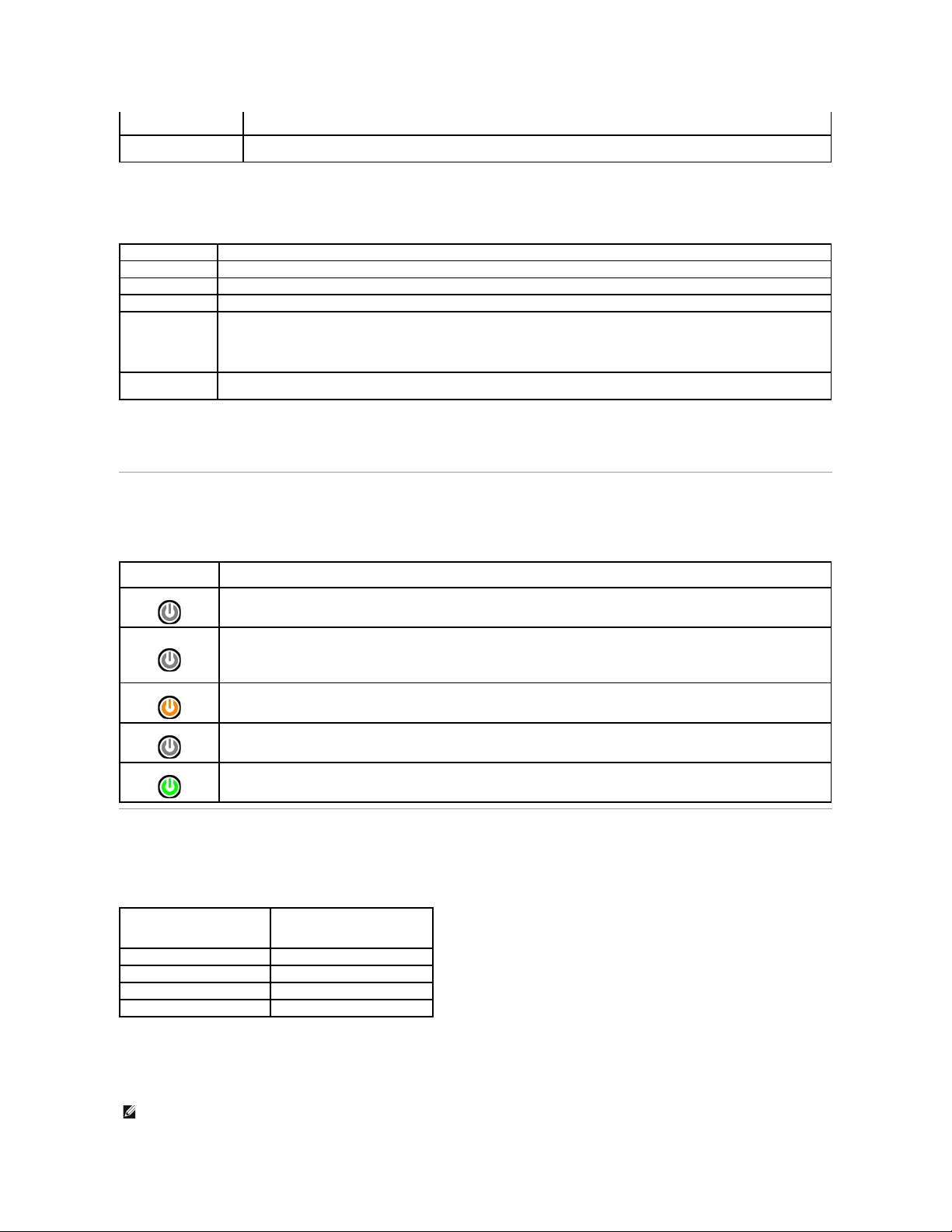
2. Če je med preizkusom prišlo do napake, se prikaže sporočilo s kodo napake in opisom težave. Zapišite si kodo napake in opis težave ter sledite
navodilom na zaslonu.
3. Če želite izvesti katerega od preizkusov v možnosti Custom Test (Preizkus po meri) ali Symptom Tree (Drevo simptomov), lahko za dodatne
informacije kliknete ustrezen jeziček v spodnji tabeli.
4. Če ste za preizkus Dell Diagnostics uporabili nosilec podatkov Gonilniki in pripomočki , po koncu preizkusov nosilec podatkov odstranite iz pogona.
5. Zaprite zaslon za preizkus in se vrnite na zaslon Main Menu (Glavni meni). Za izhod iz programa Dell Diagnostics in ponovni zagon računalnika zaprite
zaslon Main Menu (Glavni meni).
Kode lučk gumba za vklop
Diagnostične lučke zagotavljajo veliko večinformacij o stanju sistema, vendar računalnik podpira tudi stanja lučke napajanja. Stanja lučke napajanja so
prikazana v spodnji tabeli.
Kode piskov
Če monitor med postopkom POST ne more prikazovati sporočil o napakah, bo računalnik morda oddal serijo piskov, ki opisujejo problem ali pomagajo pri
določitvi okvarjene komponente ali sklopa. Spodnja tabela prikazuje kode piskov, ki jih lahko slišite med postopkom POST. Večina kod piskov pomeni usodno
napako, ki računalniku preprečuje zaključitev postopka zagona, dokler sporočeno stanje ni odpravljeno.
Diagnostične lučke
Za pomočpri odpravljanju težav ima računalnik na zadnji plošči štiri lučke z oznakami 1, 2, 3 in 4. Ob normalnem zagonu računalnika lučke utripajo in nato
nehajo svetiti. Če je prisotna okvara računalnika, lahko s pomočjo lučk opredelite težavo.
Custom Test (Preizkus po
meri)
Izvede preizkus določene naprave. Preizkuse, ki jih želite izvajati, lahko prilagajate.
Symptom Tree (Drevo
simptomov)
Navede najpogostejše simptome in omogoča izbiro preizkusa glede na simptome obstoječe težave.
Jeziček
Funkcija
Results (Rezultati)
Prikaže rezultate preizkusa in možne napake.
Errors (Napake)
Prikaže najdene napake, kode napak in opis težave.
Help (Pomoč)
Opis preizkusa in zahteve za njegovo izvedbo.
Configuration
(Konfiguracija)
Prikaže konfiguracijo strojne opreme izbrane naprave.
Program Dell DIagnostics pridobi informacije o konfiguraciji za vse naprave iz sistemske nastavitve, pomnilnika in različnih notranjih
preizkusov ter prikaže informacije v seznamu naprav v levem podoknu zaslona. Na seznamu naprav morda ne bo vseh naprav,
nameščenih v računalniku ali priključenih nanj.
Parameters
(Parametri)
Preizkus lahko prilagodite tako, da spremenite njegove nastavitve.
Stanje lučke
napajanja
Opis
Izključena
Napajanje je izključeno, lučka ne sveti.
Utripajoča oranžna
Prvotno stanje lučke ob zagonu.
Prikazuje, da je v sistemu električna energija, vendar signal POWER_GOOD še ni aktiven.
Če lučka trdega diska ne sveti, morate verjetno zamenjati vir napajanja.
Če lučka trdega diska sveti, je verjetno prišlo do napake vgrajenega regulatorja ali modula regulacije napetosti VRM. Za dodatne
informacije glejte diagnostične lučke.
Sveti oranžno
Drugo stanje lučke ob zagonu. Prikazuje, da je signal POWER_GOOD aktiven in da je verjetno z virom napajanja vse v redu. Za
dodatne informacije glejte diagnostične lučke.
Utripajoča zelena
Sistem je v stanju z malo napajanja, S1 ali S3. Za določitev stanja sistema glejte diagnostične lučke.
Sveti zeleno
Sistem je v stanju S0, običajnem stanju napajanja delujoče naprave.
BIOS bo lučko spravil v to stanje, da prikaže pridobivanje operacijske kode »opcode«.
Koda Vzrok
eden dolg, dva kratka
Napaka pri preizkusu pomnilnika
eden dolg, tri kratka, dva kratka
Ni pomnilnika
eden kratek
Pritisnjena tipka <F12>
dva kratka, eden dolg
Napaka kontrolne vsote ROM BIOS
OPOMBA: Ko računalnik zaključi samopreizkus (POST), pred zagonom operacijskega sistema vse štiri lučke nehajo svetiti.
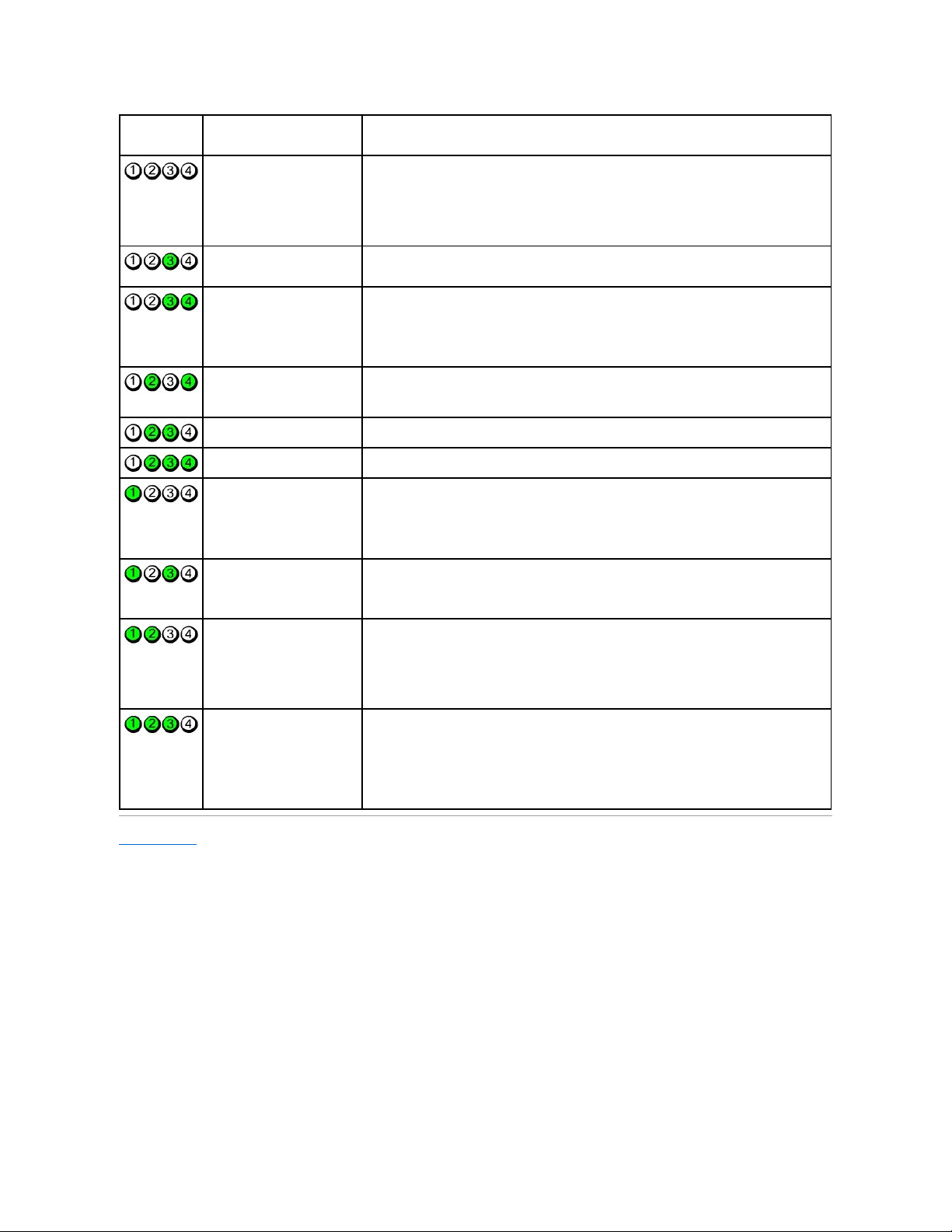
Nazaj na vsebino
Vzorec lučk
Opis težave
Predlagana rešitev
Računalnik je v normalnem
izklopljenem stanju ali pa je prišlo
do napake pred nalaganjem
BIOS-a.
Diagnostične lučke ne svetijo, ko
računalnik uspešno zažene
operacijski sistem.
l Računalnik priključite v delujočo električno vtičnico.
l Če težave še niste odpravili, se obrnite na Dell.
Možna napaka procesorja.
l Znova namestite procesor (glejte informacije za procesor računalnika).
l Če težave še niste odpravili, se obrnite na Dell.
Pomnilniški moduli so zaznani,
vendar je prišlo do napake v
pomnilniku.
l Če sta nameščena dva ali večpomnilniških modulov, odstranite module, nato znova namestite
en modul in znova zaženite računalnik. Če se računalnik zažene normalno, nadaljujte z
nameščanjem dodatnih pomnilniških modulov (enega za drugim), dokler ne odkrijete
okvarjenega modula ali ne namestite vseh modulov brez napake.
l Če je na voljo, v računalnik namestite delujočpomnilnik enake vrste.
l Če težave še niste odpravili, se obrnite na Dell.
Možna napaka na grafični kartici.
l Znova namestite grafične kartice.
l Če je na voljo, v računalnik namestite delujočo grafično kartico.
l Če težava še vedno obstaja, se obrnite na Dell.
Možna okvara disketnega pogona
ali pogona trdega diska.
Znova nastavite vse napajalne in podatkovne kable.
Možna okvara vodila USB.
Znova namestite naprave USB in preverite vse kabelske priključke.
Ni zaznanih pomnilniških modulov.
l Če sta nameščena dva ali večpomnilniških modulov, odstranite module, nato znova namestite
en modul in znova zaženite računalnik. Če se računalnik zažene normalno, nadaljujte z
nameščanjem dodatnih pomnilniških modulov (enega za drugim), dokler ne odkrijete
okvarjenega modula ali ne namestite vseh modulov brez napake.
l Če je na voljo, v računalnik namestite delujočpomnilnik enake vrste.
l Če težave še niste odpravili, se obrnite na Dell.
Pomnilniški moduli so zaznani,
vendar obstaja napaka v
konfiguraciji ali združljivosti
pomnilnika.
l Preverite, ali obstajajo posebne zahteve za namestitev pomnilniškega modula/priključka.
l Računalnik mora podpirati pomnilnik, ki ga uporabljate (glejte poglavje »Tehnični podatki«za
računalnik).
l Če težave še niste odpravili, se obrnite na Dell.
Možna okvara razširitvene
kartice.
l Preverite, ali obstaja spor: odstranite razširitveno kartico (ne grafične kartice) in znova zaženite
računalnik.
l Če težave ni mogoče odpraviti, znova namestite odstranjeno kartico, nato pa odstranite drugo
kartico in znova zaženite računalnik.
l Ta postopek ponovite za vsako nameščeno razširitveno kartico. Če se računalnik zažene
normalno, odpravite težave z zadnjo odstranjeno kartico zaradi sporov sredstev.
l Če težave še niste odpravili, se obrnite na Dell.
Prišlo je do druge okvare.
l Preverite, ali so vsi kabli trdega diska in optičnega pogona pravilno priključeni na sistemsko
ploščo.
l Če se na zaslonu prikaže sporočilo o napaki, ki navaja težavo z napravo (kot je disketni pogon
ali trdi disk), preverite, ali naprava deluje pravilno.
l Če se operacijski sistem skuša zagnati iz naprave (kot je disketni pogon ali optični pogon),
preverite nastavitev sistema, da preverite, ali je zaporedje zagona pravilno za naprave,
nameščene v računalnik.
l Če težave še niste odpravili, se obrnite na Dell.
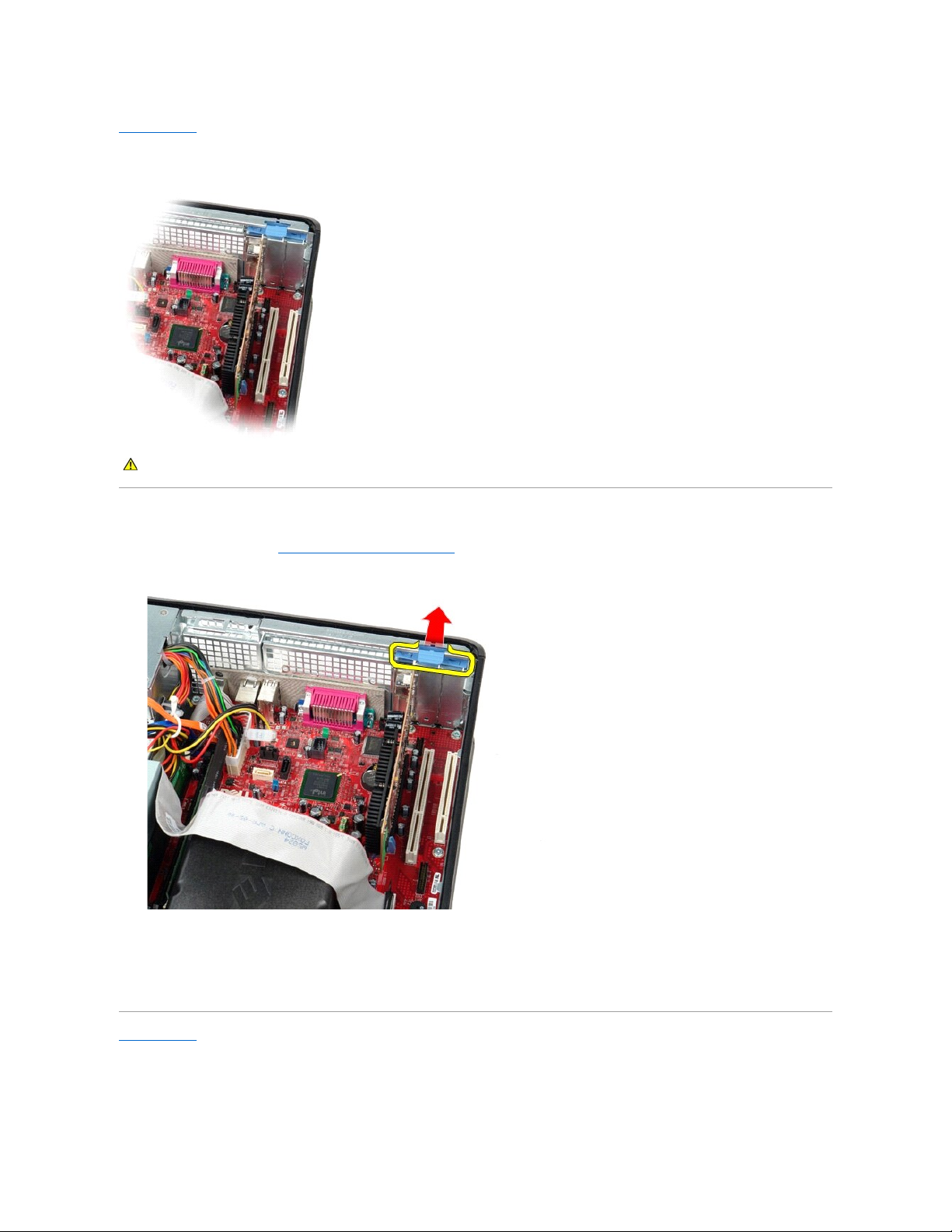
Nazaj na vsebino
Razširitvene kartice
Dell™OptiPlex™580— priročnik za servisiranje — namizni računalnik
Odstranjevanje razširitvenih kartic
1. Sledite navodilom v poglavju Pred posegom v notranjost računalnika.
2. Sprostitveni jeziček na zadrževalnem zapahu kartice obrnite navzgor.
3. Sprostitveno ročico previdno pomaknite stran od kartice, nato pa kartico sprostite in jo odstranite navzgor in ven iz priključka na sistemski plošči.
Ponovno nameščanje razširitvenih kartic
Razširitvene kartice namestite nazaj tako, da izvedete zgornje korake v obratnem vrstnem redu.
Nazaj na vsebino
OPOZORILO: Pred posegom v notranjost računalnika preberite varnostne informacije, ki so priložene računalniku. Dodatne informacije o varnem
delu so na voljo na domači strani za skladnost s predpisi na naslovu www.dell.com/regulatory_compliance.
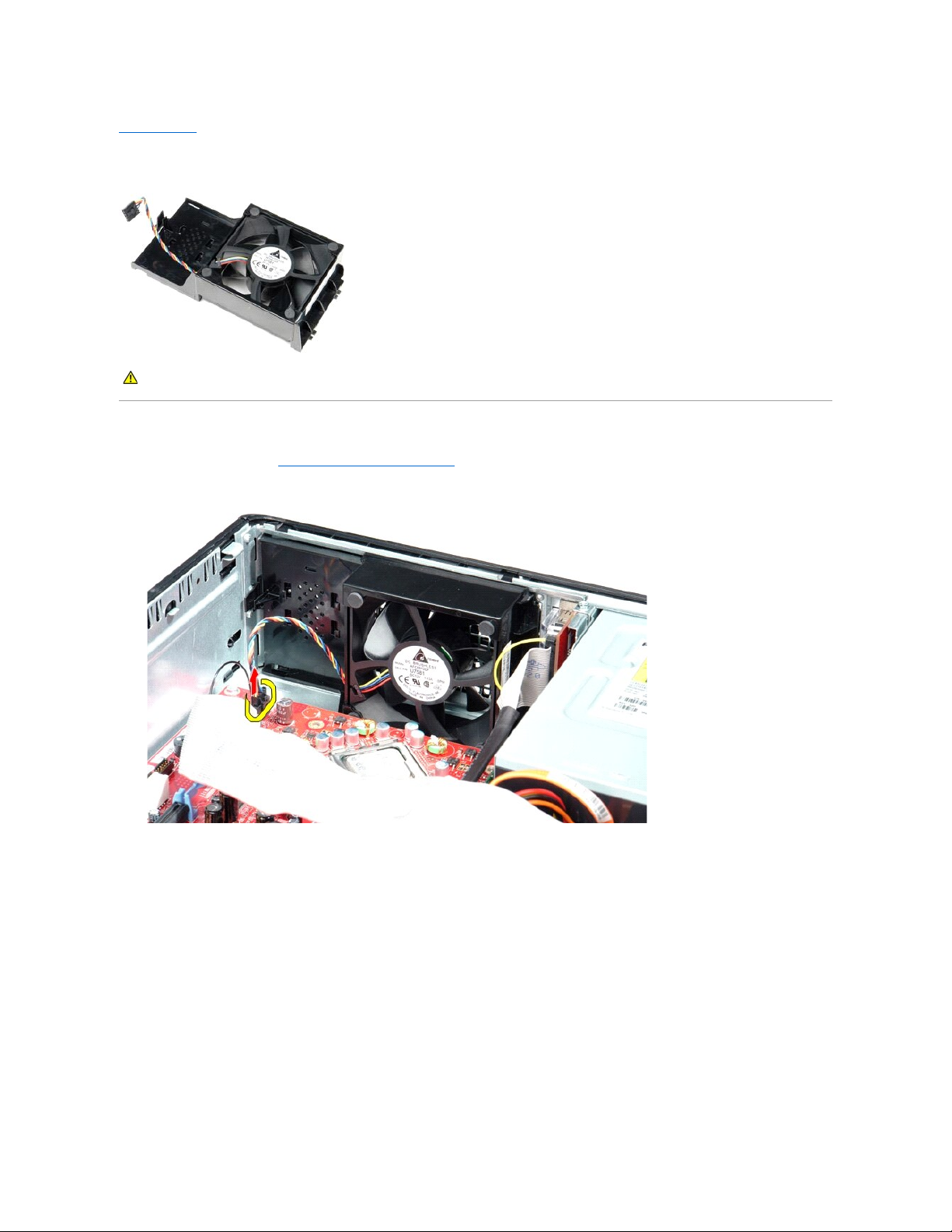
Nazaj na vsebino
Ventilator
Dell™OptiPlex™580— priročnik za servisiranje — namizni računalnik
Odstranjevanje ventilatorja
1. Sledite navodilom v poglavju Pred posegom v notranjost računalnika.
2. S sistemske plošče odklopite napajalni kabel ventilatorja.
3. Povlecite jeziček za sprostitev ventilatorja, nato pa pomaknite ventilator proti sistemski plošči.
OPOZORILO: Pred posegom v notranjost računalnika preberite varnostne informacije, ki so priložene računalniku. Dodatne informacije o varnem
delu so na voljo na domači strani za skladnost s predpisi na naslovu www.dell.com/regulatory_compliance.
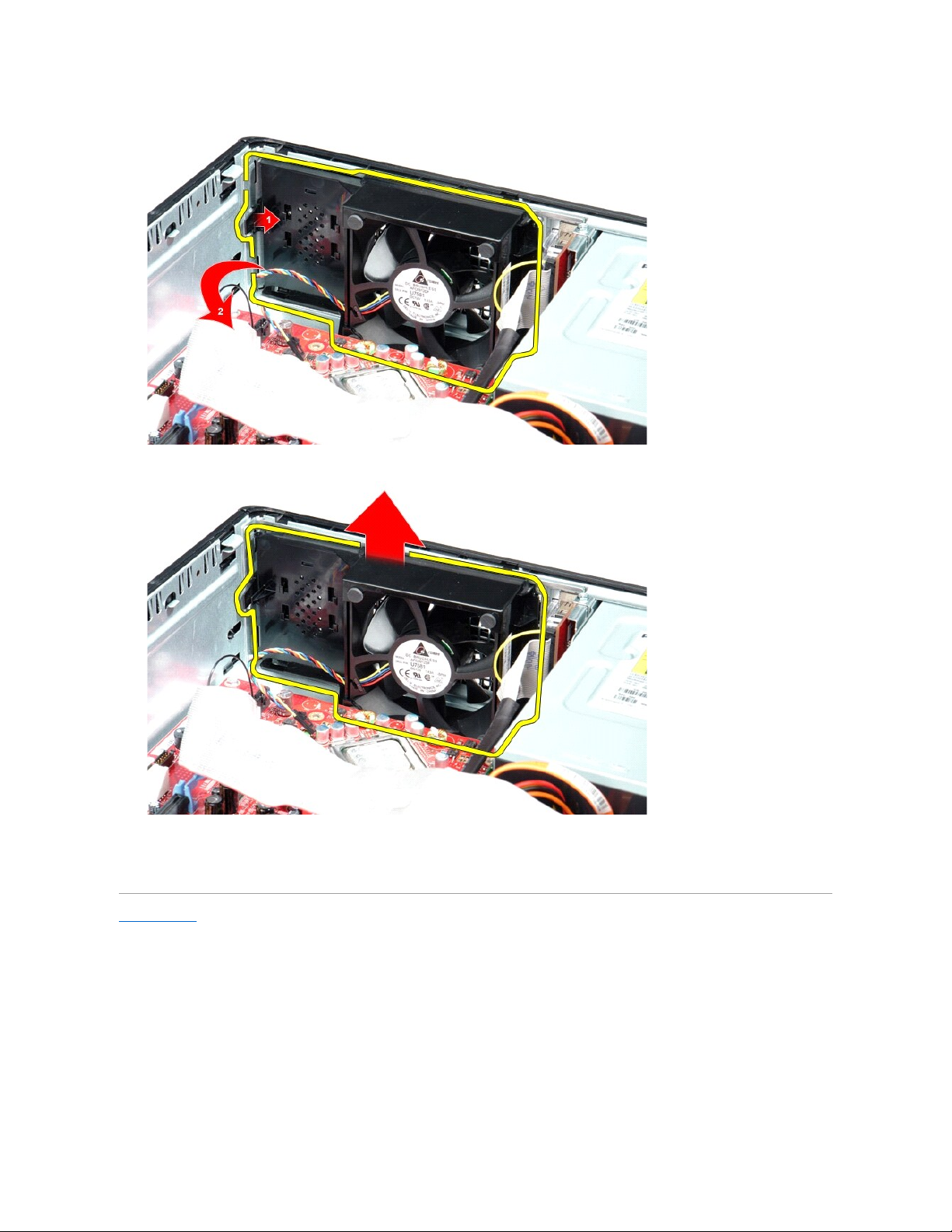
4. Dvignite ventilator in ga odstranite iz računalnika.
Ponovna namestitev ventilatorja
Za ponovno namestitev ventilatorja upoštevajte zgornje korake v obratnem vrstnem redu.
Nazaj na vsebino
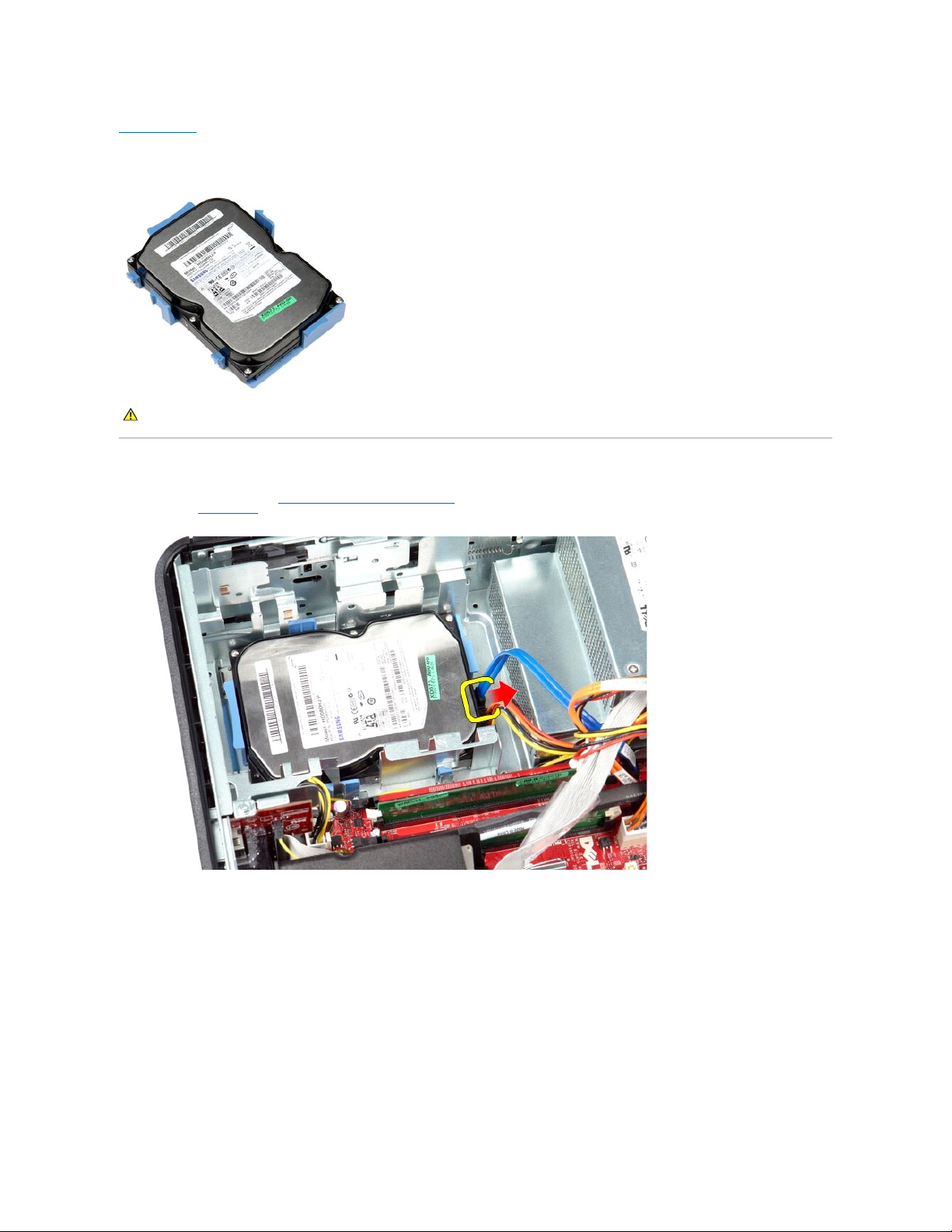
Nazaj na vsebino
Trdi disk
Dell™OptiPlex™580— priročnik za servisiranje — namizni računalnik
Odstranjevanje trdega diska
1. Sledite navodilom v poglavju Pred posegom v notranjost računalnika.
2. Odstranite optični pogon iz računalnika.
3. Odklopite podatkovni kabel trdega diska s trdega diska.
4. S trdega diska odklopite napajalni kabel.
OPOZORILO: Pred posegom v notranjost računalnika preberite varnostne informacije, ki so priložene računalniku. Dodatne informacije o varnem
delu so na voljo na domači strani za skladnost s predpisi na naslovu www.dell.com/regulatory_compliance.
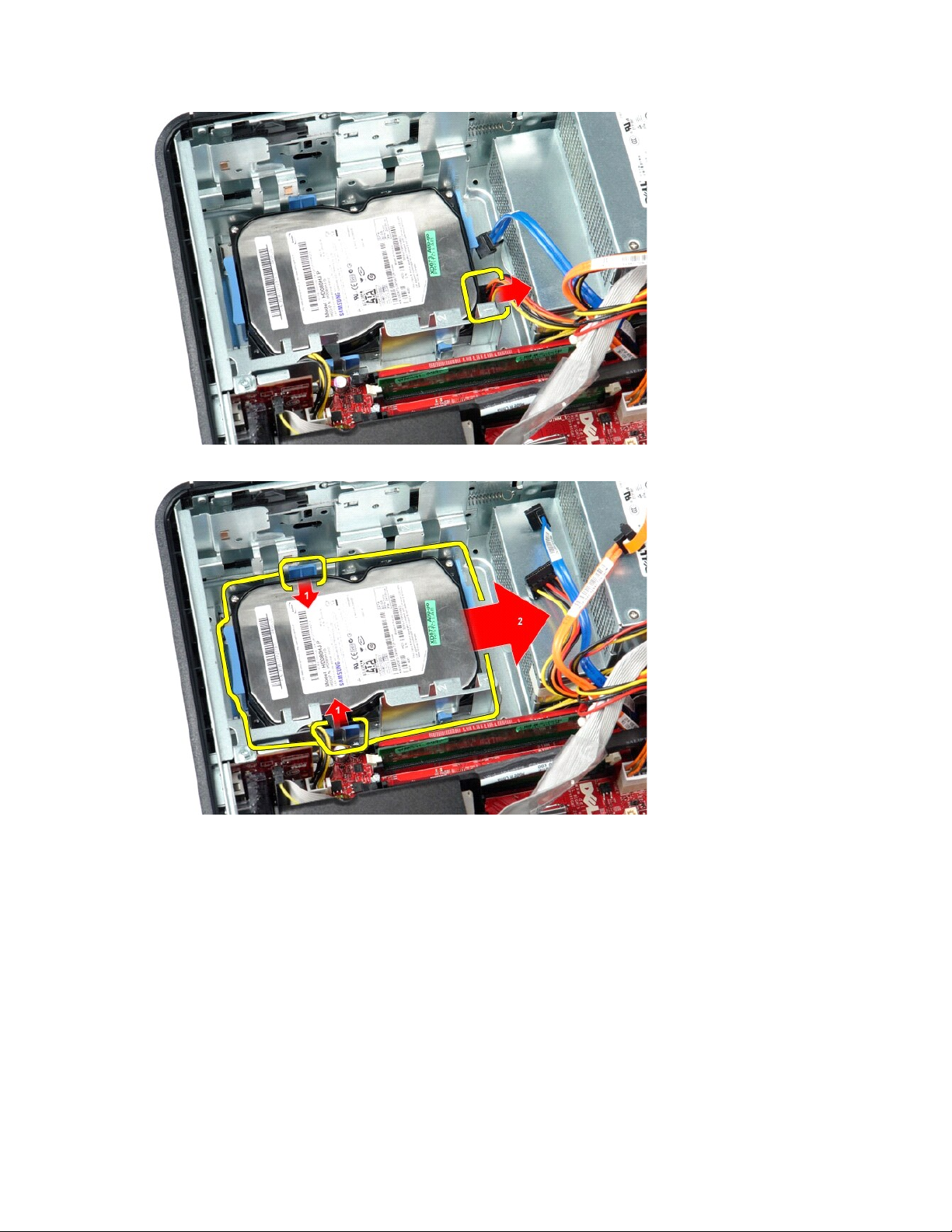
5. Pritisnite modri pritrdilni sponki na obeh straneh trdega diska, nato pa pazljivo pomaknite disk proti zadnjemu delu računalnika.
6. Dvignite in odstranite trdi disk iz računalnika.
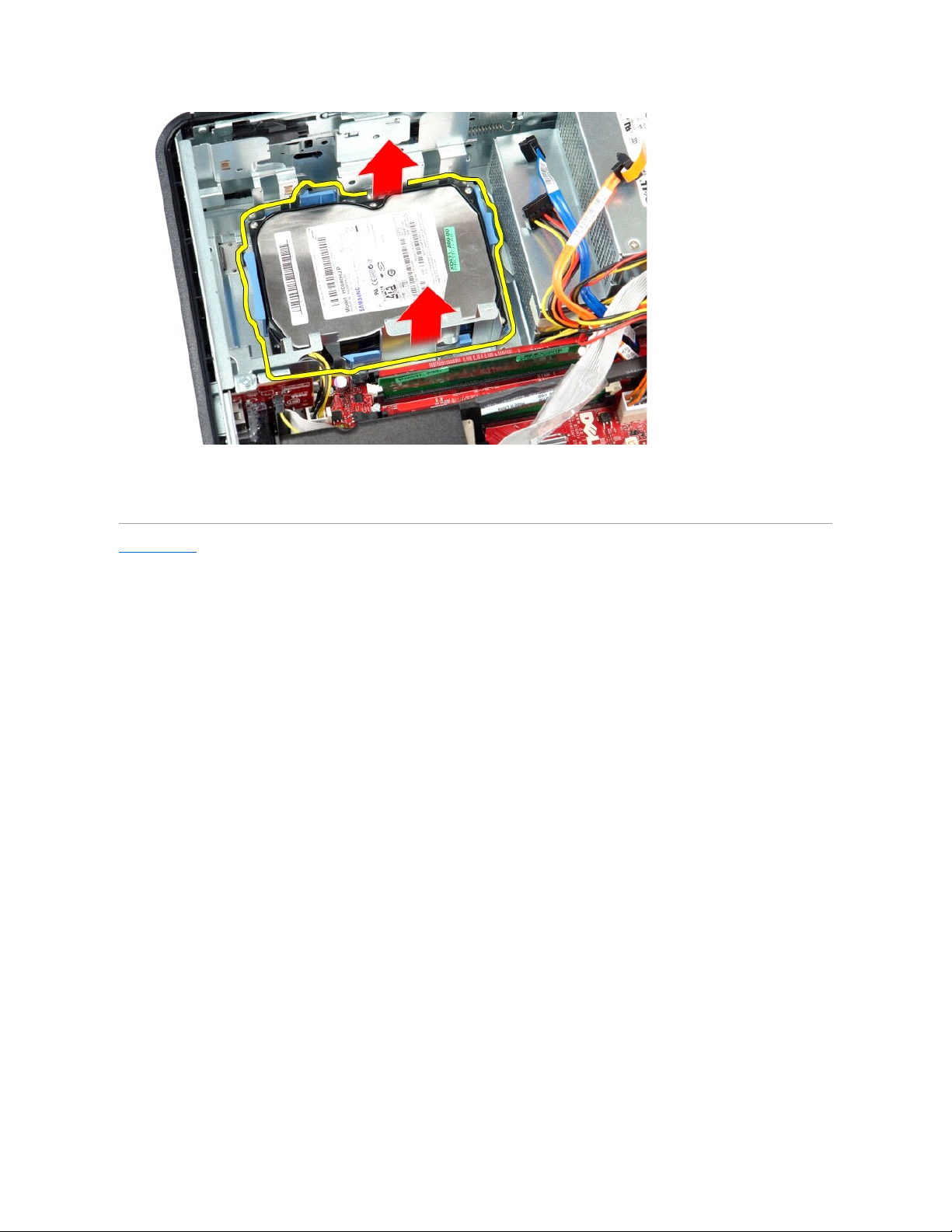
Ponovna namestitev trdega diska
Za ponovno namestitev trdega diska izvedite zgornje korake v obratnem vrstnem redu.
Nazaj na vsebino
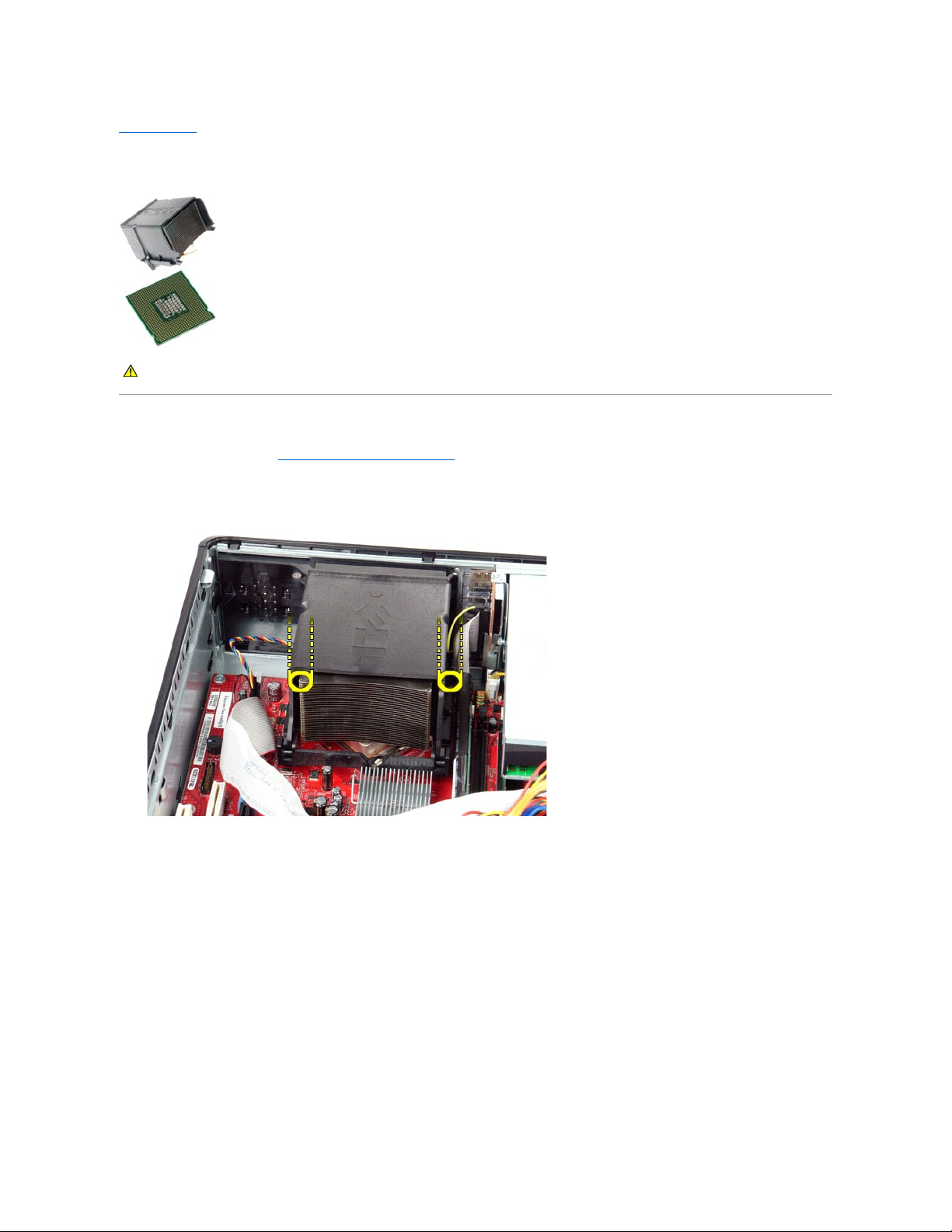
Nazaj na vsebino
Hladilno telo in procesor
Dell™OptiPlex™580— priročnik za servisiranje — namizni računalnik
Odstranjevanje hladilnega telesa in procesorja
1. Sledite navodilom v poglavju Pred posegom v notranjost računalnika.
2. Odvijte zaskočne vijake na vsaki strani hladilnega telesa.
3. Obrnite hladilnik pokonci.
OPOZORILO: Pred posegom v notranjost računalnika preberite varnostne informacije, ki so priložene računalniku. Dodatne informacije o varnem
delu so na voljo na domači strani za skladnost s predpisi na naslovu www.dell.com/regulatory_compliance.
